打印机的扫描文件如何快速传到电脑上?
相信很多小伙伴在日常办公中都会用到打印机,其中的扫描文件如何才能传到电脑上呢?方法很简单,下面小编就来为大家介绍。
具体如下:
1. 首先,将我们要上传到电脑的文件置于打印机的纸盒或平板处。


2. 接着,点击桌面左下角的开始菜单,在底端搜索框中输入“扫描”并搜索,在搜索结果中点击“程序”下的“Windows传真和扫描”。
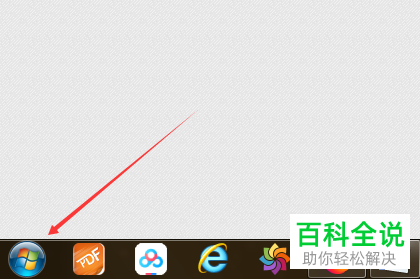
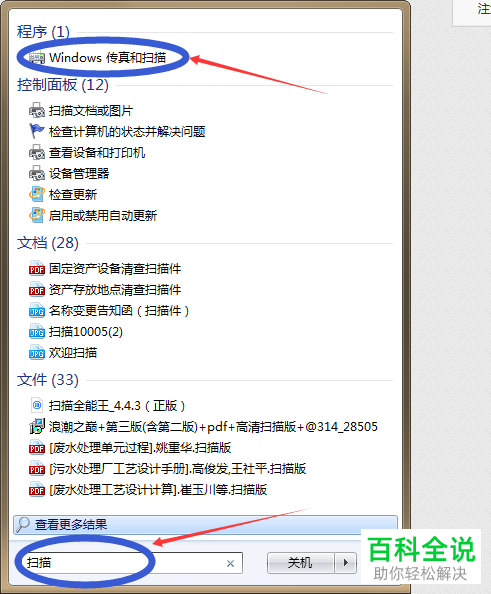
3. 打开Windows传真和扫描窗口后,点击“新建扫描”,然后在弹出的窗口中选择一个扫描仪。
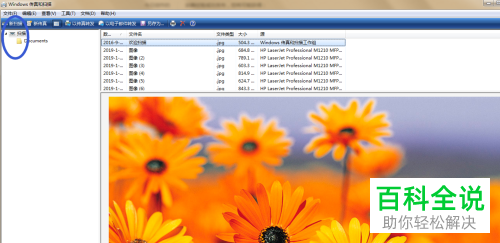
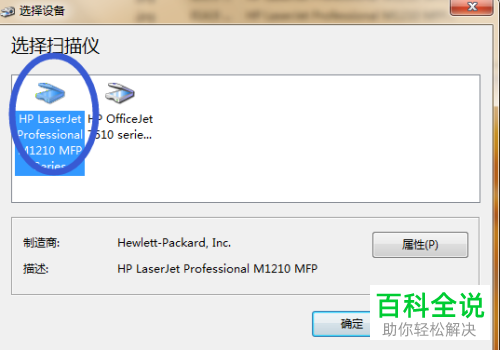
4. 接着,根据自身需要将扫描仪的各项参数设置好,然后点击“扫描”。
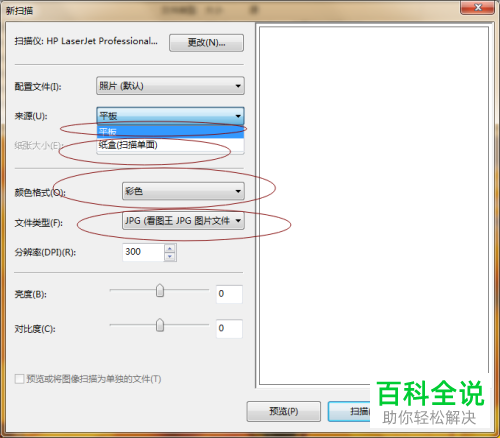
5. 扫描结束后,点击上端的“另存为”,就能将扫描结果保存到自己常用的文件夹中。
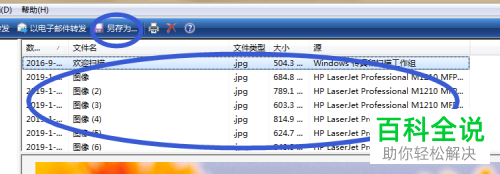
以上就是小编为大家介绍的将打印机的扫描文件传到电脑上的方法,希望能帮到你~
赞 (0)

